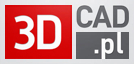Pas, łańcuch w złożeniu w SOLIDWORKS
Pomimo, iż typowe przekładnie pasowe charakteryzują się prostą konstrukcją, to utworzenie odpowiednich wiązań pomiędzy kołami pasowymi może być czasochłonne i irytujące. Z pomocą zjawia się nam funkcja Pas/Łańcuch, która wykonuje za nas tworzenie wiązań pomiędzy kołami pasowymi oraz szkicu pasa (przy okazji podając jego długość, lub też kontrolując ją).
Poniżej widnieje złożenie, które za moment stanie się przekładnią pasową, to znaczy unieruchomiona rama, 3 różnej wielkości koła mogące swobodnie się obracać , oraz rolka napinająca posiadająca możliwość przemieszczania się wewnątrz szczeliny, której bardziej szczegółowy obraz znajduje się na kolejnym rysunku.

Rysunek 2 Sytuacja początkowa

Rysunek 3 położenie rolki napinającej oraz ścieżki
Funkcja Pas/Łańcuch znajduje się w zakładce złożenie , następnie rozwijamy Operacje złożenia i wybieramy interesującą nas funkcje.
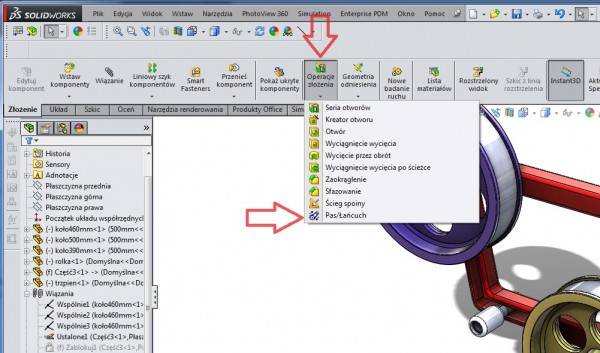
Rysunek 4 Położenie funkcji
W menedżerze właściwości PropertyManager, wskazujemy cylindryczne ściany w następującej kolejności: koło pierwsze, rolka, koło drugie , oraz koło trzecie. Oczywistym jest, że kolejność wskazywania elementów ma wpływ na sposób prowadzenia pasa(rys . Przy każdym kole mamy możliwość skorzystania z opcji „Odwróć Stronę Pasa” co wpływa na kąt opasania. Jako „płaszczyna lokalizacji pasa” wybieramy płaszczyznę przednią. Warto w tym momencie zaznaczyć, że koła przekładni muszą znajdować się w jednej płaszczyźnie, aby przekładnia mogła zostać utworzona w sposób poprawny.
W zakładce „Właściwości” zaznaczamy „użyj grubości pasa”, „włącz pas” (aktywuje wiązania pomiędzy kołami w przekładni)oraz „utwórz część pasa” co spowoduje utworzenie nowej części w złożeniu. Sytuacja ta została przedstawiona na rysunku poniżej.
W drzewie operacji, pojawił się nowy element – Pas. Zawiera on szkic, oraz część w której znajduje się szkic wyprowadzony. Skorzystajmy ze szkicu wyprowadzonego, aby utworzyć element bryłowy. Otwieramy część pas i klikamy wyciągnięcie dodania/bazy. Zaznaczamy dodatkowe opcje – kierunek 2 oraz cienkie ścianki. W obu kierunkach ustawiamy status końca „odsunięte od powierzchni” skazując przy tym obie ściany ograniczające nasz pas oraz ustawiając odległość np. 1mm aby zapewnić luz. W polu cienkie ścianki ustawiamy grubość na 8 mm, a jako typ wybieramy płaszczyzna środkowa. Nasz pas jest gotowy.
Na koniec zwróćmy uwagę na dwie rzeczy:
1. W naszym modelu powstały wiązania, które zapewniają, że przy obrocie jednym kołem obracają się dwa pozostałe,
2. Kształt pasa dopasowuje się do aktualnego położenia rolki napinającej.
Autor: Paweł Kucharski

Dassault Systèmes wprowadza SOLIDWORKS CPQ

Podsumowanie sesji generalnej 3. dnia 3DEXPERIENCE World 2025

Podsumowanie 2. dnia sesji generalnej na 3DEXPERIENCE World 2025

3DEXPERIENCE World 2025 Dzień 1 w skrócie

3DEXPERIENCE World 2025 - możliwości gospodarki generatywnej opartej na AI

W tym roku 26. edycja Model Mania


Technologie przyszłości i nauka, która wspiera przemysł

BIM to nie przyszłość, to teraźniejszość budownictwa

Integracja UltiMaker Cura z urządzeniami 3Dconnexion

ArCADia BIM 15, nowa przełomowa wersja

BenQ dla grafików i projektantów: 27 cali 5K i 32 cale 4K 144Hz

Dassault Systemes wkracza w kolejną fazę projektu Living Heart

Rusza II edycja ogólnopolskiego badania rynku CAD/CAM